
时间:2021-01-25 23:40:28 来源:www.win10xitong.com 作者:win10
win10如何设置屏保的问题大家有没有发现呢?今天有一个网友就来向小编询问处理办法。如果是新手遇到这个情况的话不太容易解决,会走很多弯路。要是你同样也被win10如何设置屏保的问题所困扰,小编先给大家说一下简单的措施:1、右击桌面空白处,点击个性化2、选择左侧的锁屏界面,在右侧下方找到屏幕保护程序设置,点击它就完美处理了。刚才说得方法是一个概括,不是很全面,如果你没有看懂,那我们下面就详细的带来win10如何设置屏保的详尽解决要领。
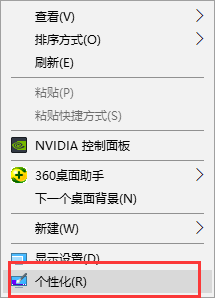
2、选择左侧的锁屏界面,在右侧下方找到屏幕保护程序设置,点击它
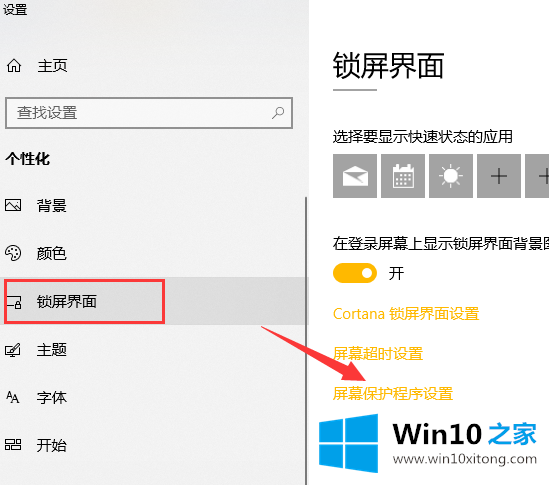
3、这时候我们点击屏幕保护程序的下拉菜单,就可以选择自己喜欢的屏保啦。最后点击应用、确定即可。
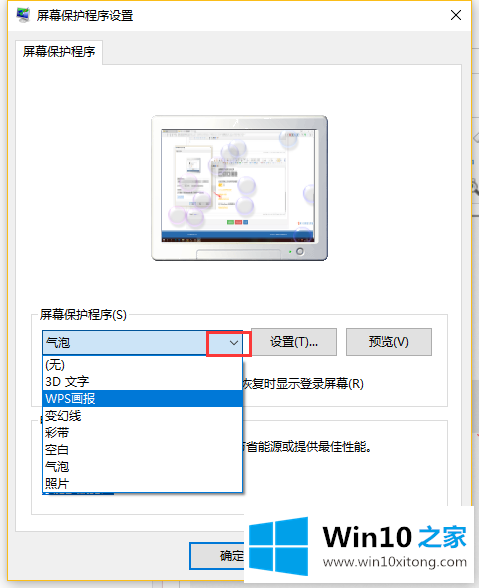
以上就是win10设置屏保的方法了,是不是很简单呢?
如果你也遇到了win10如何设置屏保的问题,就可以按照上面的办法来解决了。方法确实简单吧,要是你还是没有解决这个问题,可以多参考一下上面的内容,或者给本站留言,谢谢大家的支持。